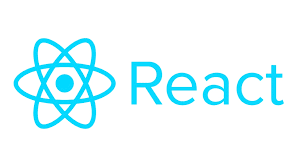Main.js
import Head from 'next/head'
import { useEffect, useState } from 'react'
import { getFlight } from '../api/FlightDataApi'
import FlightList from './component/FlightList'
import LoadingIndicator from './component/LoadingIndicator'
import Search from './component/Search'
import Debug from './component/Debug'
import json from '../resource/flightList'
import { setLazyProp } from 'next/dist/next-server/server/api-utils'
export default function Main() {
const [condition, setCondition] = useState({
departure: 'ICN'
})
const [flightList, setFlightList] = useState(json)
const search = ({ departure, destination }) => {
if (condition.departure !== departure || condition.destination !== destination) {
console.log('condition 상태를 변경시킵니다')
setCondition({departure, destination})
}
}
const [isLoading, setIsLoding] = useState(true)
// react 밖에 존재하는 FlightDataAPi서버를 받아야 하니 SideEffect인 useEffect를 사용
useEffect(() => {
setIsLoding(true) // list를 받아오기전까지 로딩
getFlight(condition) // FlightDataApi 서버에서 데이터를 받아옴, 필터가 되고 난 후 json파싱된 값을 받음
.then(res => {
setFlightList(res) // setFlightList에 넣어서 flightList를 바꿔줌
setIsLoding(false) // 다되면 그만
})
}, [condition])
global.search = search
return (
<div>
<Head>
<title>States Airline</title>
<link rel="icon" href="/favicon.ico" />
</Head>
<main>
<h1>
여행가고 싶을 땐, States Airline
</h1>
<Search onSearch={search}/>
<div className="table">
<div className="row-header">
<div className="col">출발</div>
<div className="col">도착</div>
<div className="col">출발 시각</div>
<div className="col">도착 시각</div>
<div className="col"></div>
</div>
{isLoading ? <LoadingIndicator /> : <FlightList list={flightList} />}
// getFlight 요청이 다소 시간이 소요되므로
// 로딩 상태에 따라 LoadingIndicator 를 실행
</div>
<div className="debug-area">
<Debug condition={condition} />
</div>
</main>
</div>
)
}
Search.js
import { useState } from 'react'
function Search({onSearch}) { // onSearch props 받기
const [textDestination, setTextDestination] = useState('')
const handleChange = (e) => {
setTextDestination(e.target.value.toUpperCase())
}
const handleKeyPress = (e) => {
if (e.type === 'keypress' && e.code === 'Enter') {
handleSearchClick()
}
}
const handleSearchClick = () => {
console.log('검색 버튼을 누르거나, 엔터를 치면 search 함수가 실행됩니다')
onSearch({departure : "ICN", destination: textDestination})
}
return <fieldset>
<legend>공항 코드를 입력하고, 검색하세요</legend>
<span>출발지</span>
<input id="input-departure" type="text" disabled value="ICN"></input>
<span>도착지</span>
<input id="input-destination" type="text" value={textDestination} onChange={handleChange} placeholder="CJU, BKK, PUS 중 하나를 입력하세요" onKeyPress={handleKeyPress} />
<button id="search-btn" onClick={handleSearchClick}>검색</button>
</fieldset>
}
export default SearchFlightDataAPI.js
import flightList from '../resource/flightList'
import fetch from 'node-fetch'
if (typeof window !== "undefined") {
localStorage.setItem('flight', JSON.stringify(flightList));
}
export function getFlight(filterBy = {}) {
// fetch로 AJAX 요청
// 필터된 departure, destination 조건
let feflight = ''
if (filterBy.departure) {
feflight = feflight + `departure=${filterBy.departure}`
}
if (filterBy.destination) {
feflight = feflight + `&destination=${filterBy.destination}`
}
let endpoint = `http://ec2-13-124-90-231.ap-northeast-2.compute.amazonaws.com:81/flight?${feflight}`
// 해당 주소에서 데이터를 받아 json화 시키고 리턴
return fetch(endpoint)
.then( res => res.json() );
}